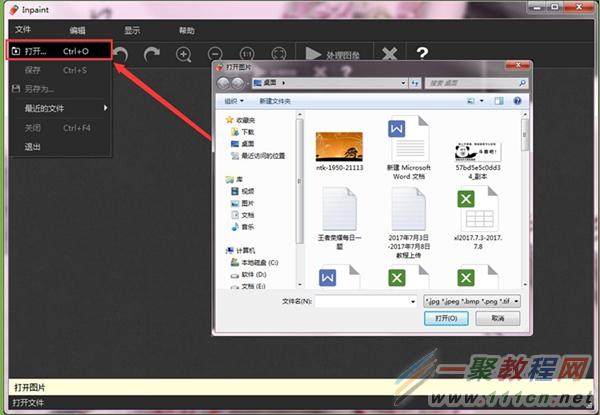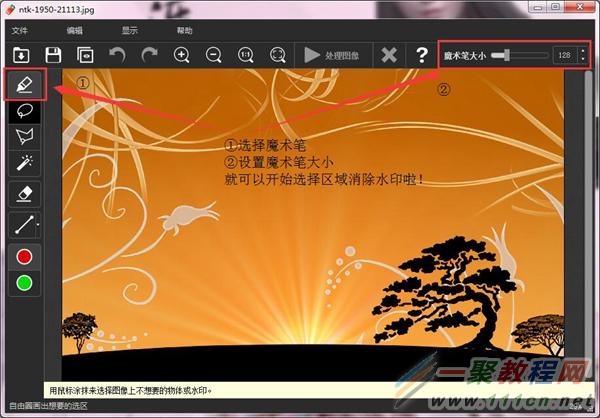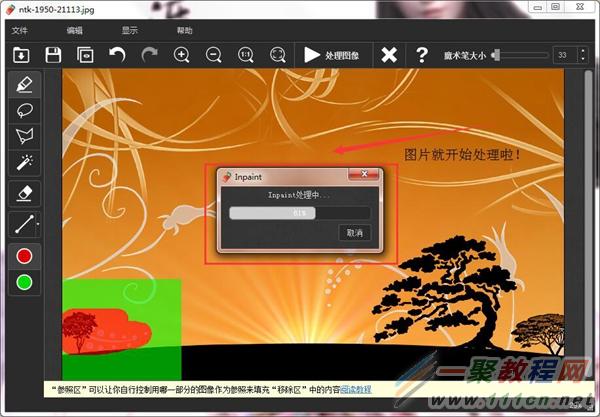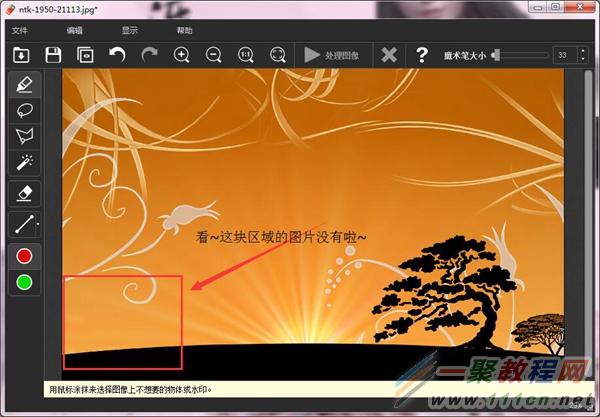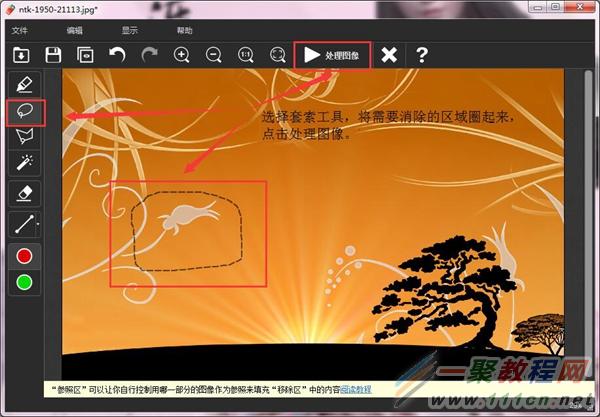最新下载
热门教程
- 1
- 2
- 3
- 4
- 5
- 6
- 7
- 8
- 9
- 10
Inpaint软件如何使用 Inpaint软件去水印教程
时间:2017-07-06 编辑:简简单单 来源:一聚教程网
Inpaint软件去水印教程:
1.打开Inpaint软件,点击文件→打开图片→选择需要去除水印的图片;
Inpaint软件去水印教程
2.选择魔术笔,再设置好魔术笔大小,就能开始准备消除水印啦!
Inpaint软件去水印教程
直接在需要消除水印的地方涂上去,然后点击“处理图像”;
Inpaint软件去水印教程
Inpaint开始处理图片,然后就可以看见之前还在的那块区域,现在干干净净,什么都没有了!
Inpaint软件去水印教程
Inpaint软件去水印教程
3.另外还可以选择套索工具,将需要消除的区域圈起来,然后点击“处理图像”,经过处理,消除成功!
Inpaint软件去水印教程
Inpaint软件去水印教程
4.另外还可以选择多边形套索工具对需要消除水印的图片进行处理,处理方法都是一样的;
Inpaint软件去水印教程
5.处理好图片后,需要另存为的小伙伴点击“另存为”图标,设置好需要保存的位置,就能把图片保存起来啦!
Inpaint软件去水印教程
温馨提示:
1.可以直接将图片拖进软件中直接操作,不需要通过软件打开图片再处理,更快更省时
2.配合快捷键的使用,修图更有效率,现在分享一下快捷键给你们:
F5:处理图片
CTRL+S:直接保存的图片
CTRL+Z:撤销操作
CTRL+Y:重做
DEL:取消选择
-
上一个: 货拉拉如何退款 货拉拉退款的方法步骤
-
下一个: 天龙八部手游初级天龙门派校场PK技能分析
相关文章
- sora软件价格介绍 02-22
- sora官网入口地址一览 02-22
- Sora生成的视频使用教程 02-22
- 《梦幻西游》元宵灯谜线索答案大全2024 02-22
- 《原神》有朋自远方来第一天通关攻略 02-22
- 《苏醒之路》四个结局达成攻略 02-22